O que você fará se precisar salvar alguns arquivos importantes em seu telefone ou tablet Android por um longo período? É seguro o suficiente para deixar todas essas coisas importantes diretamente sem fazer um backup? Se você não pode ter certeza de que seu dispositivo Android pode ficar longe de todos os danos físicos e que o aplicativo trava permanentemente, é melhor ter um backup do smartphone Android no Google Cloud pelo ar.
Então, por que as pessoas deveriam fazer backup do Android para o Google? É possível fazer backup do seu telefone para o PC ou outros discos rígidos externos? Na verdade, o Google Cloud pode responder a essa pergunta. Depois de fazer o backup do seu telefone Android na unidade do Google, esses arquivos de backup do Google são absolutamente seguros, a menos que você esqueça sua conta ou senha do Google. Como resultado, você pode transferir arquivos do seu antigo Android para um novo smartphone de maneira fácil e rápida. Se você não fez backup de um telefone Android usando o Google antes, leia este artigo para obter informações detalhadas sobre Backup do telefone do Google.
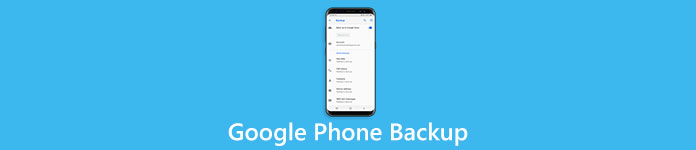
- Parte 1: Como fazer backup do telefone com o Google
- Parte 2: Dicas de bônus - Faça backup dos dados do telefone com backup e restauração de dados do Android da Apeaksoft
Parte 1: Como fazer backup do telefone com o Google
Pergunta 1: O que o backup do Google no Android?
Respondido 1: O Google pode sincronizar determinados tipos de arquivos automaticamente, incluindo contatos, e-mails e agendas. Os outros tipos de dados de backup por telefone do Google suportados são aplicativos, histórico de chamadas, configurações do dispositivo, SMS, fotos e vídeos. Você pode definir o backup e a sincronização do Google desses arquivos com facilidade. Mesmo que você seja obrigado a operar de forma diferente para fazer backup de todos os arquivos para o Google.
Pergunta 2: Como fazer backup de fotos e vídeos no Android?
Respondido 2: Para tipos de arquivos comuns, você pode abrir o aplicativo Google Drive em seu telefone Android. Toque no botão "Menu" e clique no botão "Backups". Todos os tipos de dados disponíveis são exibidos em ordem. Agora você pode escolher e obter arquivos de backup do Android do Google rapidamente. Quanto a fazendo backup de fotos e vídeos com o Google, você pode tentar o método abaixo para fazer uma cópia sem um computador. Além disso, o Google oferece armazenamento gratuito 15GB para armazenar fotos e vídeos.
Passo 1. Inicie o aplicativo do Google Fotos
Verifique o login de backup do Google antes de começar fazendo backup dos dados do Android. Encontre e abra o aplicativo Google Fotos no seu smartphone ou tablet Android. Bem, verifique se sua conexão Wi-Fi funciona bem. Caso contrário, levará mais tempo do que o habitual.
Passo 2. Faça backup de fotos e vídeos para sua conta do Google
Toque no botão "Menu" e selecione "Configurações" para clicar em "Backup e sincronização". Você pode deslizar a opção liga-desliga para ativar ou desativar as fotos de backup do telefone Google automaticamente. Espere um pouco e então você poderá ver o backup do Google de suas fotos e vídeos na biblioteca do Google Fotos.

Pergunta 3: Como obter contatos de backup do Google?
Respondido 3: Você pode sincronizar contatos, dados de aplicativos, Chrome e outros dados disponíveis através de sua conta do Google em "Configurações". Para pessoas que precisam contatos do Android de backup para o Google automaticamente, a solução a seguir pode ser mais adequada para você.
Passo 1. Localize as configurações de backup e redefinição do telefone do Google
Pressione o botão "Home" e abra "Configurações" no seu smartphone. Role para baixo para clicar na opção "Backup e redefinir".
Passo 2. Contatos de backup para a nuvem do Google
Ative a opção "Fazer backup dos meus dados" para fazer backup dos dados do aplicativo, senhas de Wi-Fi e outras configurações associadas à sua conta do Google. Você pode ativar a "Restauração automática" abaixo para restaurar outros dados, especialmente quando precisar mover dados para um novo telefone por meio da conta do Google.
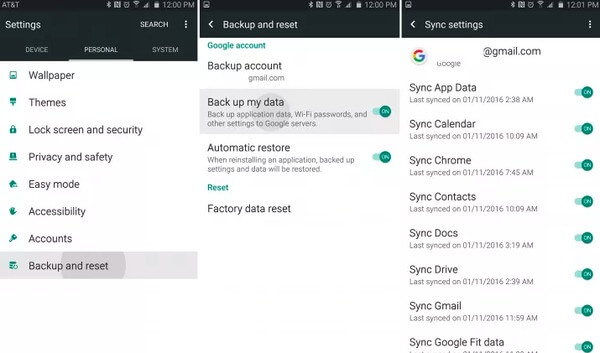
Pergunta 4: Por que não consigo encontrar minhas fotos de backup do Google?
Respondido 4: A nuvem do Google pode armazenar seus arquivos de backup sem limitação de tempo. Mas se você não usar seu dispositivo para semanas 2, haverá uma data de validade precisa no seu backup. Assim, o backup do seu telefone do Google ficará inacessível quando você não usar o smartphone por mais de 2 semanas.
Aqui você também pode querer saber: Como recuperar fotos do Google para Android.
Pergunta 5: Como vejo meu backup do Google?
Respondido 5: Todos os seus arquivos Android serão armazenados em backup em XML, assim, você pode usar qualquer leitor de backup ou navegador da web para visualizar os dados de backup. Além disso, você pode abrir o aplicativo Google Fotos e fazer login na sua conta do Google para ver imagens salvas no Google.
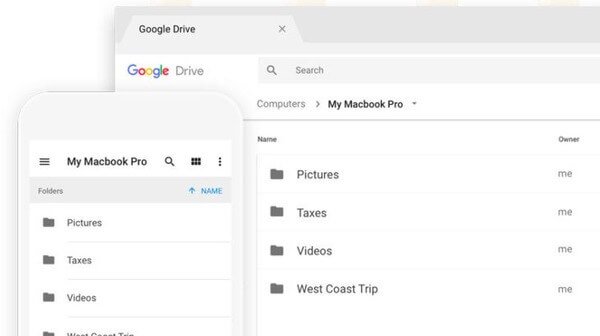
Pergunta 6: Como restaurar o telefone Android do backup do Google?
Respondido 6: Se você já ativou a restauração automática antes, basta seguir as instruções na tela para restaurar uma conta com backup. Caso contrário, você pode abrir o aplicativo "Configurações" para escolher "Sistema", "Backup" e "Dados do aplicativo" em ordem. Ative a opção "Restauração automática" para restaurar todas as configurações e dados.
Dicas de bônus - Backup de dados do telefone com Apeaksoft Android Data Backup & Restore
Há um software alternativo de backup de telefone do Google final que pode fazer backup e restaurar o seu dispositivo Android em um clique. Soa muito mais fácil, certo? Na verdade, Apeaksoft Backup e restauração de dados do Android permite aos usuários fazer backup e restaurar dados do Android em um clique ou seletivamente. Portanto, não importa se você precisa fazer backup de todo o seu telefone Android ou apenas de alguns tipos de dados, o Android Data Backup & Restore pode satisfazer sua demanda de forma inteligente.

4,000,000+ Transferências
Um clique para fazer backup e restaurar dados do Android para PC ou Mac.
Faça backup e restaure seletivamente os dados do Android sem complicações.
Defina uma senha para proteger seus arquivos de backup importantes.
Visualize os dados antes de restaurar em detalhes.
Suporte a maioria dos telefones e tablets Android, incluindo Samsung, LG, etc.

Mesmo que o backup de dados do Android para a nuvem do Google seja conveniente, algumas pessoas ainda se preocupam se o Google Drive é confiável o suficiente. A propósito, não custa muito tempo fazer uma cópia para o PC. Resumindo, se você preferir fazer backup de dados no disco rígido local em vez de armazenamento em nuvem, o Android Data Backup & Restore deve ser sua primeira escolha. Se você tiver alguma dúvida sobre o backup do telefone do Google, deixe suas mensagens abaixo ou sinta-se à vontade para entrar em contato conosco sempre que desejar. Estamos felizes em ajudá-lo a resolver o problema e fazer o telefone reserva para o Google com sucesso.








